如何关闭Windows Defender SmartScreen已阻止启动弹窗
更新时间:2024-02-06 13:52:00作者:mei
很多用户在操作win10系统总弹出Windows Defender SmartScreen已阻止启动弹窗,手动关闭窗口,没过多久又弹了出来,许多用户为此感到苦恼,该如何彻底关闭?接下去教程分享关闭Windows Defender SmartScreen已阻止启动弹窗的方法。
解决方法如下:
1、点击“设置”选择“Windows安全中心”
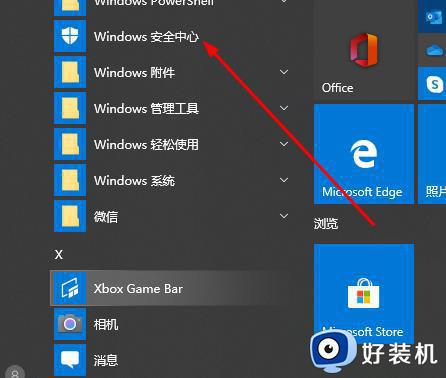
2、点击左上角的“菜单栏”
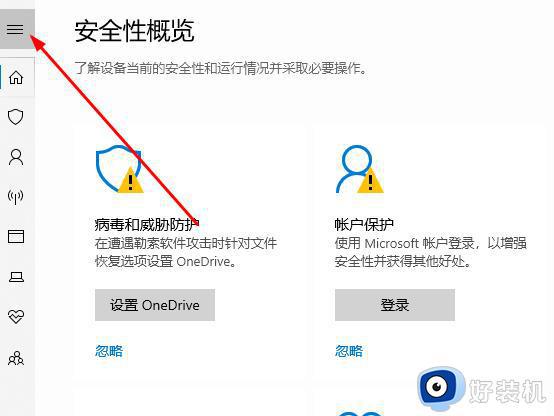
3、点击“应用和浏览控制”
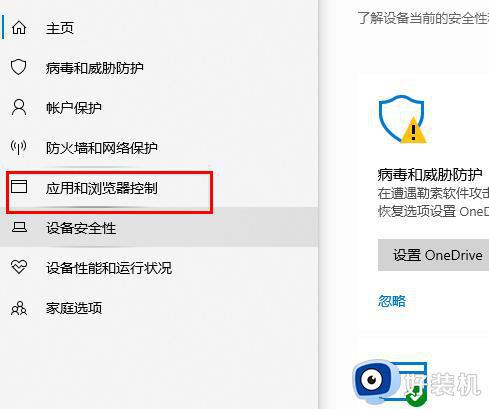
4、选择“检查应用和文件”点击“关闭”弹出的提示点击忽略
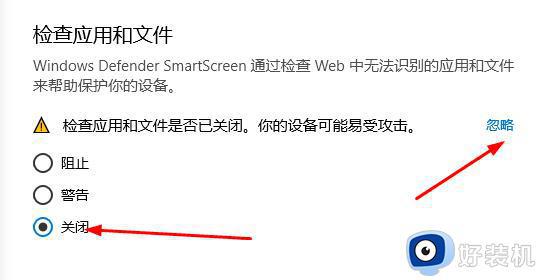
5、选择“适用于Microsoft Edge的SmartScreen”选项点击“关闭”
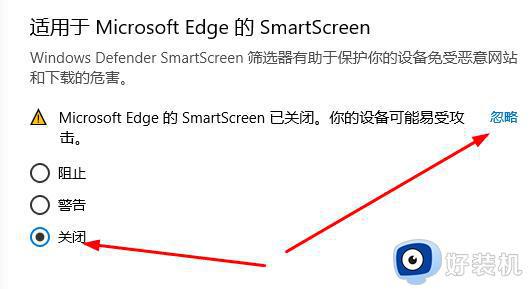
6、选择“适用于Microsoft Store 应用的SmartScreen”选项点击“关闭”即可
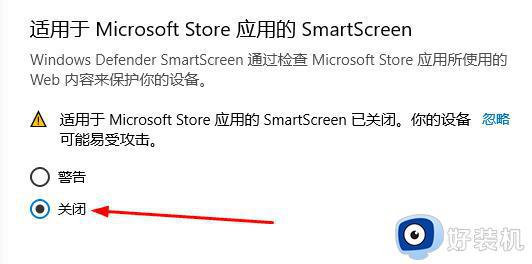
1、服务无法启动
我们可以打开命令提示符然后输入命令来让电脑进行修复,正常情况下可以修复完成,如果还是不可以的话那么可以具体参考下面的方法和步骤来操作。
>>>【点此进入】
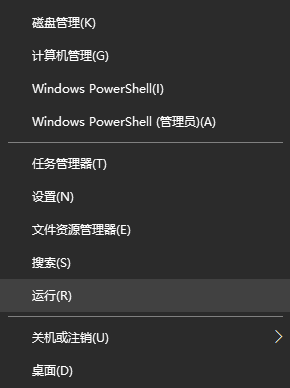
2、1903服务无法启动拒绝访问解决方法
启动管理员模式的命令提示符,依次输入以下命令并回车。
Dism /Online /Cleanup-Image /ScanHealth
详细的命令和步骤可以参考这篇教程文章>>>【详细教程】
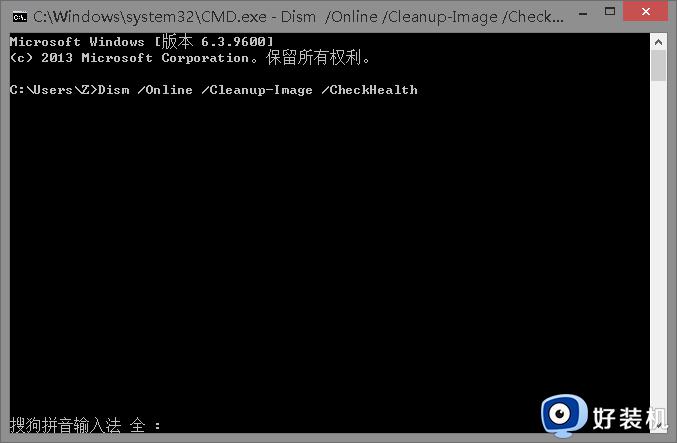
通过以上步骤操作,我们彻底关闭Windows Defender SmartScreen已阻止启动弹窗,关闭窗口之后,电脑运行也就正常运行。
如何关闭Windows Defender SmartScreen已阻止启动弹窗相关教程
- windows defender smartcreen怎么关闭 电脑关闭windows defender smartcreen的步骤
- edge浏览器smartscreen阻止下载怎么办 edge浏览器如何解除smartscreen筛选器阻止
- windows defender smartscreen怎么关闭 快速关闭windows defender smartscreen的方法
- windows10已保护你的电脑不运行怎么回事 windows10已保护你的电脑不运行如何解决
- 浏览器弹窗阻止在哪里关闭 怎么解除浏览器阻止弹出窗口设置
- 电脑事件查看器老是自动弹出怎么回事 电脑如何阻止时间查看器窗口自动弹出
- defender smartscreen在哪打开 快速打开defender smartscreen的方法
- windows defender什么意思 电脑关闭windows defender三种方法
- 在哪启用或关闭Windows Defender防火墙 电脑如何启用或关闭Windows Defender防火墙
- windows defender怎么关闭 快速关闭windows defender的方法
- 电脑无法播放mp4视频怎么办 电脑播放不了mp4格式视频如何解决
- 电脑文件如何彻底删除干净 电脑怎样彻底删除文件
- 电脑文件如何传到手机上面 怎么将电脑上的文件传到手机
- 电脑嗡嗡响声音很大怎么办 音箱电流声怎么消除嗡嗡声
- 电脑我的世界怎么下载?我的世界电脑版下载教程
- 电脑无法打开网页但是网络能用怎么回事 电脑有网但是打不开网页如何解决
电脑常见问题推荐
- 1 b660支持多少内存频率 b660主板支持内存频率多少
- 2 alt+tab不能直接切换怎么办 Alt+Tab不能正常切换窗口如何解决
- 3 vep格式用什么播放器 vep格式视频文件用什么软件打开
- 4 cad2022安装激活教程 cad2022如何安装并激活
- 5 电脑蓝屏无法正常启动怎么恢复?电脑蓝屏不能正常启动如何解决
- 6 nvidia geforce exerience出错怎么办 英伟达geforce experience错误代码如何解决
- 7 电脑为什么会自动安装一些垃圾软件 如何防止电脑自动安装流氓软件
- 8 creo3.0安装教程 creo3.0如何安装
- 9 cad左键选择不是矩形怎么办 CAD选择框不是矩形的解决方法
- 10 spooler服务自动关闭怎么办 Print Spooler服务总是自动停止如何处理
